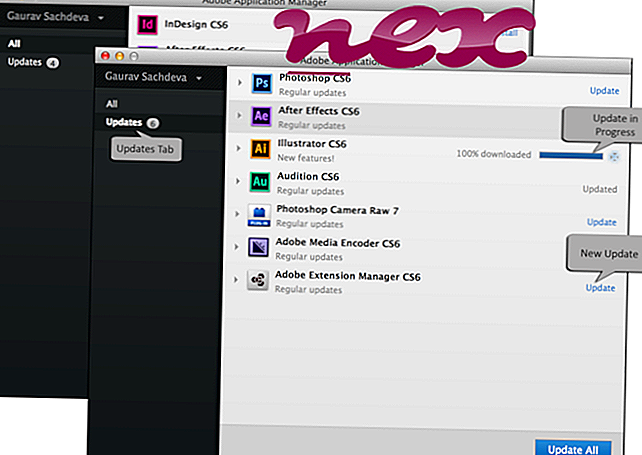Der Prozess TouchDown MFC Application gehört zur Software TouchDown Application der Firma 3Com (www.3com.com).
Charakteristik : TCAUDIAG.exe gehört nicht zum Windows Betriebssystem und macht eher wenig Probleme. Die Datei TCAUDIAG.exe befindet sich im Ordner C: \ Windows \ System32. Bekannte Dateigrößen unter Windows 10/8/7 / XP sind 1, 323, 008 Bytes (57% aller Vorkommen) oder 1, 334, 784 Bytes.
Diese Datei ist keine Windows System Datei. Das Programm wird beim Start von Windows gestartet (siehe Registrierungsschlüssel: MACHINE \ Run). Es gibt keine Informationen über den Autor der Datei. Die Datei TCAUDIAG.exe ist im Windows Ordner obwohl sie keine Windows Systemdatei ist. Das Programm hat kein sichtbares Fenster. TCAUDIAG.exe kann Eingaben aufzeichnen. Daher ist die technische Sicherheitsbewertung zu 50% gefährlich, Sie sollten jedoch auch die Benutzerbewertungen lesen.
Externe Informationen von Paul Collins:
Es gibt verschiedene Dateien mit demselben Namen:
- "Ethernet" wird beim Windows Start nicht benötigt. 3Com NIC-Installations- / Diagnose-MFC-Anwendung. Die Diagnose kann über Start -> Programme ausgeführt werden
- "TCASUTIEXE" wird beim Windows Start nicht benötigt. 3Com NIC-Installations- / Diagnose-MFC-Anwendung. Die Diagnose kann über Start → Programme ausgeführt werden
Insbesondere, wenn sich die Datei nicht im Ordner C: \ Windows \ System32 befindet. Bitte kontrollieren Sie deshalb, ob es sich bei dem Prozess TCAUDIAG.exe auf Ihrem PC um einen Schädling handelt. Wir empfehlen den Security Task Manager, um die Sicherheit Ihres Computers zu überprüfen. Dies war einer der Top Download Picks von The Washington Post und PC World .
Ein aufgeräumter Computer ist die beste Voraussetzung, um TCAUDIAG Probleme zu vermeiden. Dies bedeutet, dass Sie nach Malware suchen, Ihre Festplatte mit 1 CleanMgr und 2 SFC / SCANNOW bereinigen, 3 nicht mehr benötigte Programme deinstallieren, nach Autostart-Programmen suchen (mit 4 msconfig) und Windows 5 Automatic Update aktivieren. Denken Sie immer daran, regelmäßige Sicherungen durchzuführen oder zumindest Wiederherstellungspunkte festzulegen.
Wenn Sie auf ein tatsächliches Problem stoßen, versuchen Sie, das letzte, was Sie getan haben, oder das letzte, was Sie installiert haben, bevor das Problem zum ersten Mal aufgetreten ist, abzurufen. Verwenden Sie den Befehl 6 resmon, um die Prozesse zu identifizieren, die Ihr Problem verursachen. Selbst bei schwerwiegenden Problemen ist es besser, anstatt Windows neu zu installieren, die Installation zu reparieren oder bei Windows 8 und höheren Versionen den Befehl 7 DISM.exe / Online / Cleanup-image / Restorehealth auszuführen. Auf diese Weise können Sie das Betriebssystem reparieren, ohne Daten zu verlieren.
Die folgenden Programme haben sich als hilfreich für die Analyse des Prozesses TCAUDIAG.exe auf Ihrem Computer erwiesen: Ein Sicherheitsaufgaben-Manager zeigt alle ausgeführten Windows-Aufgaben an, einschließlich eingebetteter versteckter Prozesse wie Tastatur- und Browserüberwachung oder Autostart-Einträge. Eine eindeutige Sicherheitsrisikoeinstufung gibt an, mit welcher Wahrscheinlichkeit es sich bei dem Prozess um potenzielle Spyware, Malware oder einen Trojaner handelt. B Malwarebytes Anti-Malware erkennt und entfernt schlafende Spyware, Adware, Trojaner, Keylogger, Malware und Tracker von Ihrer Festplatte.
Verwandte Datei:
cfhelp33.exe pianists.exe ffvcheckforupdates.exe TCAUDIAG.exe msgpc.sys virtualcameramenu.dll ifsmount.sys sabserv.exe tsmagent.exe sshdrv64.sys shellexperiensehost.exe